在新电脑上安装 Office Standard 或 Office Professional Plus 的批量许可版本时,可能会在每次启动 Office 时看到一个提示屏幕,即“让我们开始吧”屏幕。 出现这种情况可能是因为在新电脑上安装 Office 的批量许可版本之前未卸载预安装的 Office 版本。
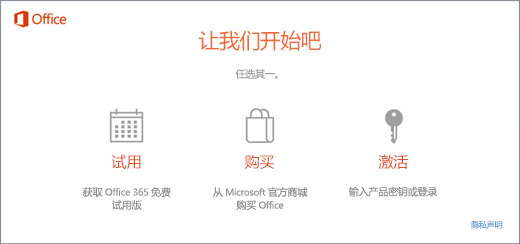
若要消除激活提示,请确保为 Office 使用批量许可,并更新注册表。
验证确认你的 Office 版本已使用批量许可
大型组织通常使用 Office 批量许可版本。 可通过以下方法检查你的 Office 版本是否使用了批量许可:
-
在 Word 中打开一个文档。
-
转到“文件”>“帐户”。
-
将你的屏幕与此屏幕截图进行比较并查找以下内容。
-
批量许可版本命名为 Office Standard 或 Office Professional Plus
-
批量许可版本具有一个“更改产品密钥”链接。
-
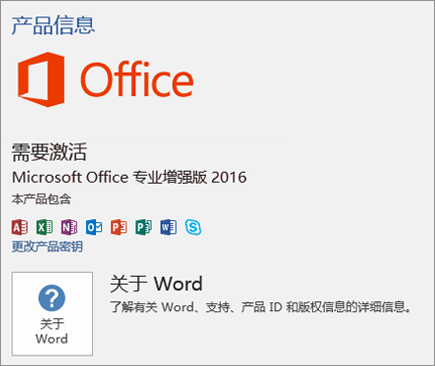
如果看到名为“管理帐户”或“更新选项”的按钮,说明您使用的不是 Office 批量许可版本。 如果需要帮助来激活其他版本的 Office,请参阅激活 Office。
更新注册表以删除 Microsoft 365 激活提示
重要: 此任务包含修改注册表的步骤。 但如果注册表修改不当,可能会造成严重问题。 请确保仔细按照下列步骤操作。 为增强保护,请在修改前备份注册表。 然后,即可在出现问题时还原注册表。
-
关闭激活窗口以及所有 Office 应用。
-
右键单击屏幕左下角的“开始”按钮

-
键入 regedit,然后按“Enter”。 当系统提示打开注册表编辑器时,选择“是”。
-
在注册表编辑器左侧的“计算机”下,导航到注册表中的以下项:
HKEY_LOCAL_MACHINE\SOFTWARE\Wow6432Node\Microsoft\Office\16.0\Common\OEM
-
右键单击“OEM”值,然后单击“文件”>“导出”。
-
保存该项。
-
备份该项后,选择“编辑”>“删除”。
-
为以下项重复步骤 3-6:
HKEY_LOCAL_MACHINE\SOFTWARE\Microsoft\Office\16.0\Common\OEM
-
关闭注册表编辑器,并再次启动 Office。








